ClipX ist ein Windows-Zwischenablage-Manager, mit dem Sie kopieren könnenEine große Anzahl von Text- und Bildeinträgen in die Zwischenablage und das Einfügen von Einträgen oder Bildern an einer beliebigen Stelle sparen viel Zeit, wenn Sie viele Elemente für die Arbeit kopieren und einfügen. Sie können die maximale Anzahl der zu merkenden Einträge in der Zwischenablage festlegen, Elemente zum Ignorieren auswählen und benutzerdefinierte Hotkeys zum Ausführen von Funktionen wie festlegen Primäres Einfügen, Sekundäres Einfügen, Suchverlauf, Navigieren und Google-Suche. Wenn Sie die Einfügeoption verwenden, wird ein Menü geöffnet, in dem die zuletzt kopierten Elemente aufgelistet sind. Sie können dann das Element Ihrer Wahl mit einem Hotkey aus der Liste auswählen.
Wenn Sie die Anwendung installieren, wird das Konfigurationsfenster mit geöffnet Allgemein, Hotkeys, Popup und Plugins Registerkarten auf der linken Seite. Im Allgemeines Registerkarte, können Sie die Anzahl der zu merkenden Zwischenablageeinträge ändern, die Anwendung so einstellen, dass Elemente wie Text, Bitmap oder Dateilisten-Zwischenablageeinträge und Optionen für Taskleistensymbole ignoriert werden.

Das Hotkeys Registerkarte können Sie benutzerdefinierte Tastenkombinationen für Funktionen wie festlegen Primäres Einfügen, Sekundäres Einfügen, Suchverlauf, Navigieren und Google-Suche. Sie können Kombinationen von bis zu 3 Tasten einstellen, um die vom Programm angebotenen Funktionen auszuführen.
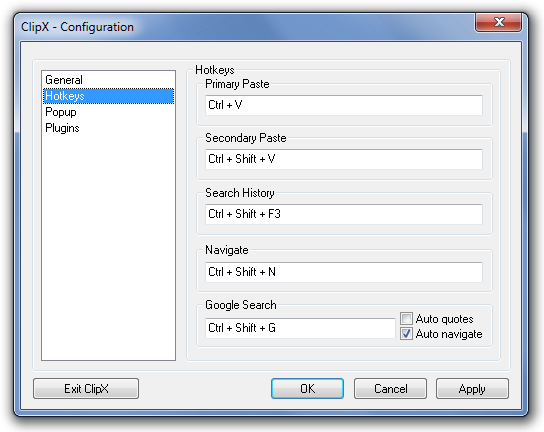
Im Pop-up Registerkarte können Sie die Grafisch, Standard und Hotkey-Verwandte Einstellungen für die Einfügen Popup-Option. Sie können damit verschiedene Standardeinstellungen für Anwendungen ändern, z. B. die Textbreite, die Elementhöhe, die Elementbreite, das Standardelement und die Position des Popups als Mausposition oder als Bildschirmecke, wenn der Hotkey gedrückt wird. Sie können das Standardelement als letzten Zwischenablageeintrag oder als vorletzten Zwischenablageeintrag festlegen, je nachdem, wie Sie arbeiten möchten.
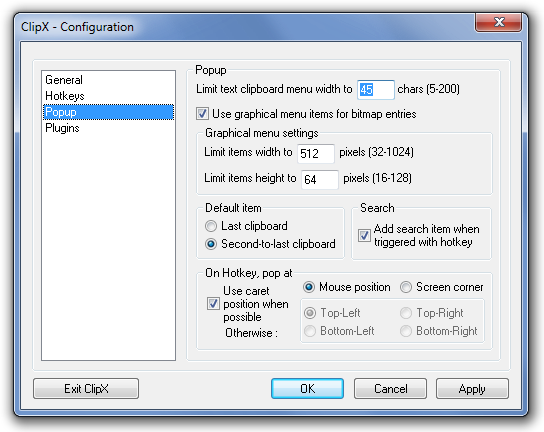
Der ClipX Aufbau Sie können auf das Bedienfeld zugreifen, indem Sie mit der rechten Maustaste auf das Symbol in der Taskleiste klicken. Weitere Optionen im Kontextmenü sind: Zwischenablage-Verlauf, Suchen, Verwalten, Aktuelles löschen und Aktivieren deaktivieren. Das Zwischenablage-Verlauf Menü hat Verlauf speichern, Verlauf laden, Gesamten Verlauf löschen und Bitmap-Einträge löschen Unteroptionen.
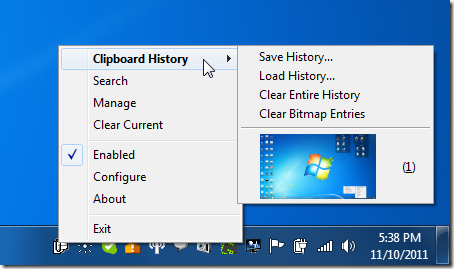
Wenn Sie den Einfügen-Hotkey drücken, wird ein Dialogfeld geöffnet, in dem der aktuelle Verlauf der Zwischenablage aufgelistet wird. Sie können einen beliebigen Eintrag einfügen, indem Sie den Hotkey vorne am Eintrag in der Zwischenablage drücken.
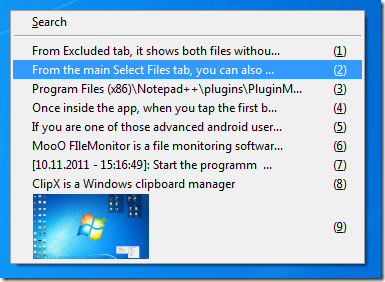
Wählen Suche oder Verwalten Klicken Sie mit der rechten Maustaste auf das Menü, um die Einträge in der Zwischenablage zu suchen und zu verwalten. Hier können Sie Einträge hinzufügen und bearbeiten, die in Ihrer Zwischenablage gespeichert sind.
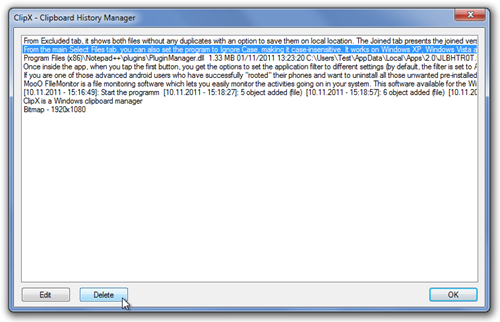
Sie können verschiedene Plugins installieren, z. B. "Bild speichern unter", "Intelligente Navigation", "ColorPicker" usw., um die Funktionen von ClipX zu erweitern. Es funktioniert auf allen 32-Bit- und 64-Bit-Versionen von Windows.
Laden Sie ClipX herunter













Bemerkungen